Como configurar e-mail usando SMTP no WordPress
Para facilitar essa configuração, fazemos uso de um plugin chamado WP Mail SMTP by WPForms. Após fazer a instalação e configuração do mesmo, seu WordPress já estará pronto para utilizar autenticação SMTP. Na Hostoo todo envio de e-mails é necessário ter essa autenticação, o que possibilita mais segurança aos dados enviados.
- Acesse o wp-admin e instale o plugin WP Mail SMTP
- Acesse o WP Mail SMTP, em Mailer e selecione a opção “Other SMTP”
- Preencha os campos com os dados do e-mail.
1. Acesse o painel administrativo do wordpress, clique em Plugins > Adicionar novo e pesquise por WP Mail SMTP. Instale e ative o plugin:
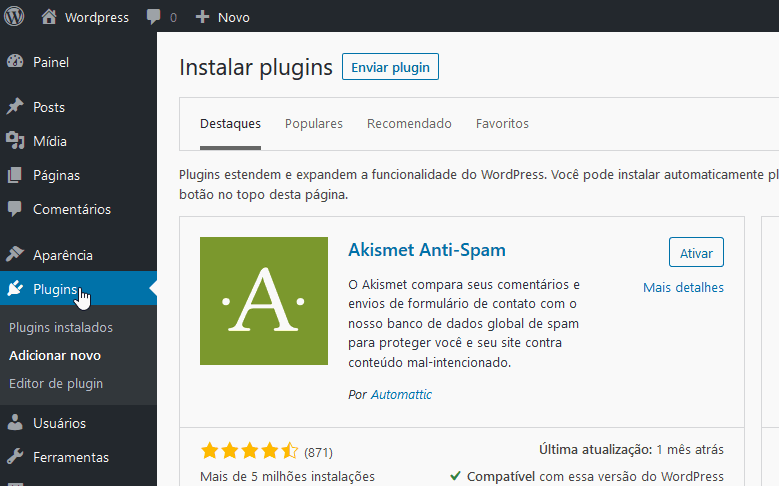
2. Após instalar e ativar, acesse as configurações do WP MAIL SMTP e clique em Mailer. Selecione a opção Other SMTP, conforme o vídeo abaixo:

3. Preencha os campos com as configurações de sua conta de e-mail criada na Hostoo:

- Host do SMTP: mail.seudominioaqui.com.br (Obs: Alterar “seudominioaqui.com.br” pelo seu domínio)
- Criptografia: selecione “TLS”
- Porta SMTP: 587
- Autenticação: ON
- SMTP Username: [email protected] (Obs: Alterar “[email protected]” para o seu e-mail criado na Hostoo)
- SMTP Password: Senha do seu e-mail.
Após preencher todos os campos, clique em Save Settings e pronto, o SMTP já está configurado.
Obs: Você também tem todos os dados de configuração do seu e-mail na aba E-mail > Configurações de acesso no painel da sua hospedagem na Hostoo: